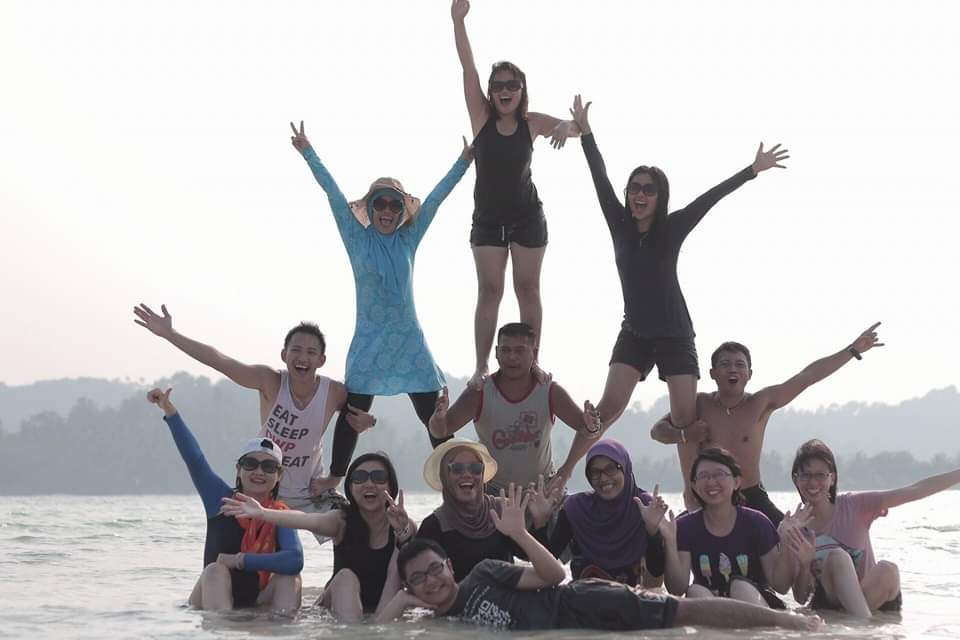Pendahuluan
Mail Merge adalah salah satu fitur paling berguna dalam Microsoft Word (dan juga tersedia di Excel, Outlook, dan Google Docs) untuk mengotomatiskan pembuatan dokumen yang dipersonalisasi, seperti surat, email, label, dan amplop. Bagi pemula, proses ini mungkin terdengar rumit, tapi dengan panduan ini, kamu akan memahami dasar-dasar Mail Merge dan bisa langsung mencobanya sendiri.
Apa Itu Mail Merge?
Mail Merge atau surat massal adalah proses menggabungkan data dari sumber seperti Excel atau Google Sheets ke dalam dokumen template seperti surat atau email. Setiap baris data akan menghasilkan satu dokumen unik yang diisi dengan informasi berbeda—sangat cocok untuk membuat:
- Surat undangan
- Surat pemberitahuan
- Label pengiriman
- Sertifikat
- Email massal yang dipersonalisasi
Kapan Mail Merge Berguna?
- Saat kamu ingin mengirim email atau surat kepada banyak orang tanpa menulis satu per satu.
- Ketika kamu butuh membuat dokumen dalam jumlah banyak tapi dengan isi personal seperti nama, alamat, atau kode unik.
- Untuk menghemat waktu dalam pekerjaan administrasi atau marketing.
Langkah-langkah Menggunakan Mail Merge di Microsoft Word
Langkah 1: Siapkan Data di Excel
Buat file Excel berisi data penerima. Contohnya:
| Nama | Alamat | Kota |
|---|---|---|
| Andi | Jl. Merdeka No. 1 | Jakarta |
| Budi | Jl. Melati No. 2 | Bandung |
| Citra | Jl. Kenanga No. 3 | Surabaya |
Simpan file tersebut, misalnya: data_penerima.xlsx
Langkah 2: Siapkan Dokumen Template di Word
Buat dokumen Word yang berisi format surat, misalnya:
Langkah 3: Hubungkan Word dengan Data Excel
- Di Word, buka tab Mailings.
- Klik Start Mail Merge > Letters.
- Klik Select Recipients > Use an Existing List > Pilih file Excel kamu.
- Masukkan field ke dokumen dengan klik Insert Merge Field, pilih
Nama,Alamat,Kota.
Langkah 4: Pratinjau dan Selesai
- Klik Preview Results untuk melihat hasilnya.
- Jika sudah benar, klik Finish & Merge > Print Documents atau Send Email Messages.
Tips untuk Pemula
- Pastikan data di Excel tidak mengandung baris kosong.
- Gunakan nama kolom yang jelas dan konsisten (hindari spasi aneh).
- Coba pratinjau sebelum mencetak atau mengirim.
- Simpan dokumen master Mail Merge sebagai template untuk digunakan ulang.
Kesimpulan
Mail Merge adalah alat yang sangat berguna untuk mempermudah pekerjaan administratif dan komunikasi massal. Dengan hanya beberapa langkah, kamu bisa menghasilkan puluhan bahkan ratusan dokumen personal tanpa harus mengedit satu per satu. Cocok banget untuk pekerja kantoran, guru, tim pemasaran, dan siapa pun yang ingin bekerja lebih cepat dan efisien.
Selamat mencoba, dan jangan ragu untuk bereksperimen dengan fitur-fitur lanjutan Mail Merge!